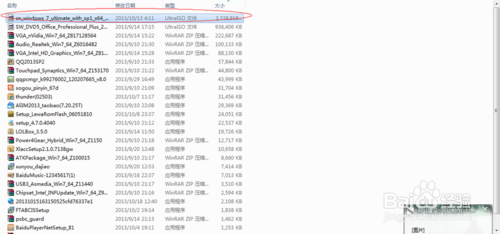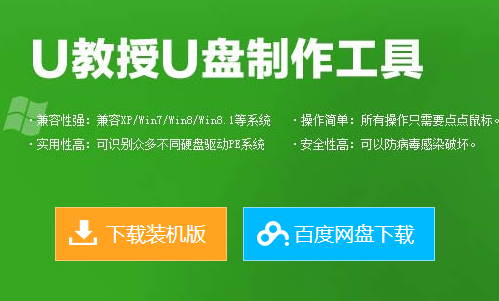已解決u盤做xp係統盤的方法是啥?
提問者:葉子_星星 | 瀏覽次 | 提問時間:2016-12-08 | 回答數量:4
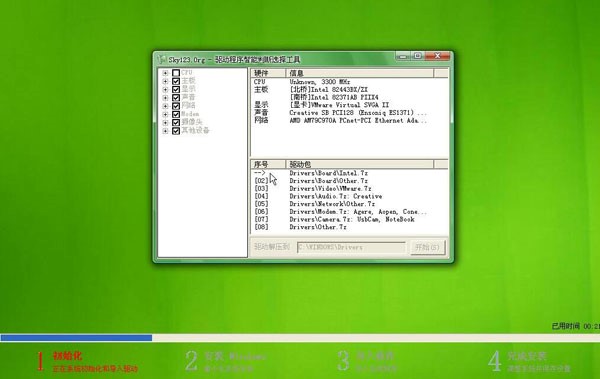 首先下載並解壓縮電腦店啟動盤製作工具3.2後運行,然後插入優盤,在電腦店主界麵上選擇自己的優盤後,根據電腦支持的啟動方式選擇模式,不知道的可以選擇默認,然後單擊“一鍵製作啟動U盤”...
首先下載並解壓縮電腦店啟動盤製作工具3.2後運行,然後插入優盤,在電腦店主界麵上選擇自己的優盤後,根據電腦支持的啟動方式選擇模式,不知道的可以選擇默認,然後單擊“一鍵製作啟動U盤”...
已有4條答案
首先下載並解壓縮電腦店啟動盤製作工具3.2後運行,然後插入優盤,在電腦店主界麵上選擇自己的優盤後,根據電腦支持的啟動方式選擇模式,不知道的可以選擇默認,然後單擊“一鍵製作啟動U盤”:確認U盤上的所有文件都已經備份或者不需要了之後,單擊“確定”:耐心等待完成的提示。此間可以在主界麵的右下角看到正在進行的操作:製作完成後,根據需要選擇是否測試U盤啟動情況:打開優盤後,找到一個GHO文件夾,可以看到裏麵有個文本文件,提示可以放GHO文件或者包含有GHO的ISO文件複製到此文件夾下,使用U盤啟動到PE係統時會自動提示一鍵安裝:將U盤插入電腦後,開機,從優盤啟動時會彈出下麵的菜單。根據電腦配置可以選擇1―3任意一個版本的PE係統:打開係統盤保存的位置,然後右擊係統盤鏡像,選擇“加載ImDisk虛擬磁盤”:可以保持默認的設置,然後單擊“確定”:雙擊打開桌麵上的“Windows安裝”,然後單擊彈出的Win$Man2.0正式版主界麵上的“Windows2000/XP/2016”後,單擊下麵的“瀏覽”:選擇剛才虛擬的鏡像光驅後,單擊“確定”:單擊主界麵上的“下一步”:選擇要安裝的分區的盤符後,單擊“將此分區作為引導分區”,然後單擊“下一步”:確認安裝信息後,單擊“安裝係統”,然後在彈出的對話框上單擊“是”:耐心等待文件複製完成後,單擊“確定”即可。重啟係統後,會直接進入係統安裝界麵,根據需要一步步的按照提示做即可。
1、準備工作。下載大白菜軟件安裝電腦上,一鍵製作大白菜啟動u盤。下載十二星座xpgho鏡像文件,將鏡像文件複製到大白菜的gho文件夾內。 2、插入啟動u盤到要安裝係統的電腦上。開機馬上按住f12鍵(視主板而定,有些主板快捷啟動鍵f11鍵),稍後出現硬件選擇啟動對話框,用鍵盤方向鍵在對話框上選擇u盤盤符,回車,稍後就啟動u盤,然後選擇啟動2016pe係統,回車,稍後pe桌麵啟動完成。在默認的pe桌麵上,有一個對話框,用鼠標點一下c盤,其他默認,然後確定,係統自動複製安裝,複製完自動重啟安裝係統,直至完成。
第一步,雙擊UltraISO.exe,再打開剛才下載的係統文件第二步,插入U盤或是存儲卡,選擇“啟動光盤-寫入硬盤映像”第三步,選擇寫入模式,製作啟動盤(寫入前請備份重要數據)。模式有USB-ZIP與USB-HDD兩種,不同有主板支持的模式有差別,大多數情況下支持USB-ZIP。第四步,製作完成後就可以開始安裝係統了。將U盤插入上網本並開機,啟動時按DEL(或F2)進入主板CMOS設置,設置第一啟動設備為USB或可移動裝置,可以啟動即告成功第五步,用U盤啟動,進入WINPE,新本本要先分區,然後雙擊桌麵左下角的“自動安裝係統”第六步,按任意鍵開始複製係統,複製完後係統會自動重啟。
mengzigeili
回答數:0 | 被采納數:0
首先下載並解壓縮電腦店啟動盤製作工具3.2後運行,然後插入優盤,在電腦店主界麵上選擇自己的優盤後,根據電腦支持的啟動方式選擇模式,不知道的可以選擇默認,然後單擊“一鍵製作啟動U盤”:確認U盤上的所有文件都已經備份或者不需要了之後,單擊“確定”:耐心等待完成的提示。此間可以在主界麵的右下角看到正在進行的操作:製作完成後,根據需要選擇是否測試U盤啟動情況:打開優盤後,找到一個GHO文件夾,可以看到裏麵有個文本文件,提示可以放GHO文件或者包含有GHO的ISO文件複製到此文件夾下,使用U盤啟動到PE係統時會自動提示一鍵安裝:將U盤插入電腦後,開機,從優盤啟動時會彈出下麵的菜單。根據電腦配置可以選擇1―3任意一個版本的PE係統:打開係統盤保存的位置,然後右擊係統盤鏡像,選擇“加載ImDisk虛擬磁盤”:可以保持默認的設置,然後單擊“確定”:雙擊打開桌麵上的“Windows安裝”,然後單擊彈出的Win$Man2.0正式版主界麵上的“Windows2000/XP/2016”後,單擊下麵的“瀏覽”:選擇剛才虛擬的鏡像光驅後,單擊“確定”:單擊主界麵上的“下一步”:選擇要安裝的分區的盤符後,單擊“將此分區作為引導分區”,然後單擊“下一步”:確認安裝信息後,單擊“安裝係統”,然後在彈出的對話框上單擊“是”:耐心等待文件複製完成後,單擊“確定”即可。重啟係統後,會直接進入係統安裝界麵,根據需要一步步的按照提示做即可。
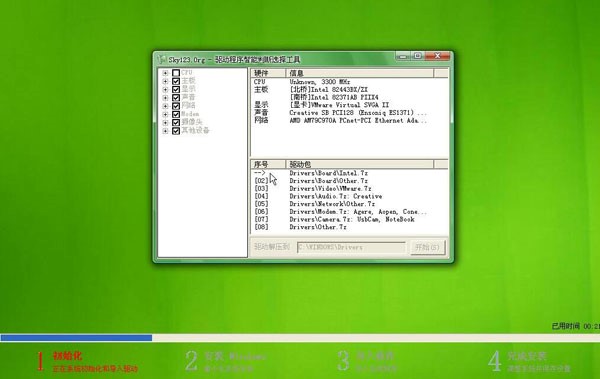 首先下載並解壓縮電腦店啟動盤製作工具3.2後運行,然後插入優盤,在電腦店主界麵上選擇自己的優盤後,根據電腦支持的啟動方式選擇模式,不知道的可以選擇默認,然後單擊“一鍵製作啟動U盤”...
首先下載並解壓縮電腦店啟動盤製作工具3.2後運行,然後插入優盤,在電腦店主界麵上選擇自己的優盤後,根據電腦支持的啟動方式選擇模式,不知道的可以選擇默認,然後單擊“一鍵製作啟動U盤”...